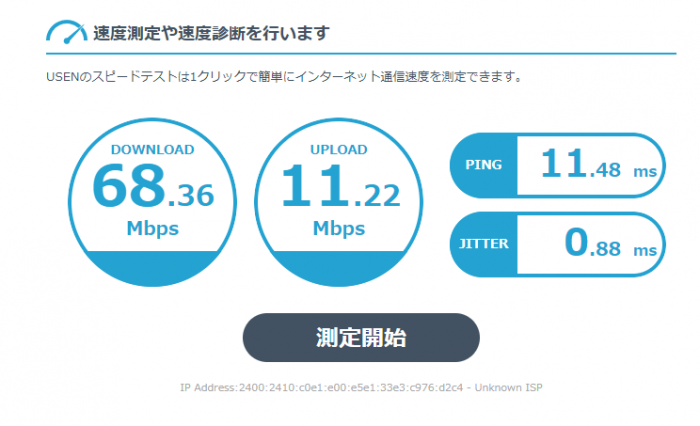デスクトップPCに変えて2週間がたったのでレビューをしようと思います。
ideacentre 510Aレビュー
値段
購入価格 ¥47,105(公式サイトクーポン適用)
定価 ¥88,880
スペック
- プロセッサー AMD Ryzen™5 3400G
- 動作周波数 3.7GHz
- メモリ 8GB (空きスロット1)
- SSD 256GB (PCIe NVMe/M.2)
- ビデオチップ APU内蔵(AMD Radeon™ RX Vega 11 グラフィックス)
- 出力 3840×1920ドット@30Hz、1677万色(HDMI接続時)
注文から受け取りまでの流れ
- 2020/03/22 lenovo公式から注文(3~4週間後納品予定)
- 2020/03/31 納品予定日 4月中旬の通知
- 2020/04/13 予定納期 4月下旬の通知
- 2020/04/18 受け取り
コロナの影響もあったかもしれませんが納品が遅れるという通知がありました。
結局早まったので最初と変わりありませんがお急ぎの方は納品が遅れることもあるので注意してください。
公式からの注文はCTOという方式なので、注文が入り次第部品を集めて組み立てとなります。
部品が手に入らないと納品は遅れます。
起動時
起動時間が1秒するかしないかのスピードです。
M.2というSSDはSSDの中でも一番早いです。
押したらすぐ起動します。
ネット速度
chromeをつかって複数検索タブを使い検索すると遅くなります。
原因はメモリのようです。
タスクマネージャでメモリ消費を見てみると結構使っています。
———記述 2020/06/01
使って1ヶ月が過ぎましたが夜になると通信速度が1.5〜3.0Mbpsとかなり遅くなります。
決定的な原因はわかりませんが、内蔵されている無線通信LANが原因かなと疑っています。
メーカーを調べると「realtek 8822be wireless lan 802.11ac pci-e nic」というものでした。
ただし夜だけ遅いので一概に内蔵の無線LANが原因とも今の所言えません。
解決策や原因がわかり次第ここでも記述します。
———
———記述 2020/06/07
ここにきて音声トラブルも発生している。
amazonで2千円で買った「Muziliブルートゥース スピーカー」を使用している。
他の端末でBluetooth接続して使うと問題ないが、なぜかlenovoPCで音を出すと最初2秒音が途切れてしまう。
イヤホンジャックケーブルで接続しても改善されない。
そして音質が以前より悪い。
原因がわからないが価格相応のぼろが出てきたのかもしれない。情報求む!
改善方法ありましたらtwitterで連絡ください。。
———
———記述 2020/09/07
購入して4か月目だが使い心地が良い。
前述していた故障などは解決した。
・wifi関係はルーターとの距離がかなり遠かったので、近づけたらあっさり解決した。
現在は最低でも3Mbps以上出ていて使っていて遅いと感じるほどでもない。
無線LANも高価なものでなさそうなのでwifiルーターの距離は近いほうがいいのかもしれない。
・bluetoothはwifiの問題が解決したら自然と解決していた。
———記述 2020/09/23
引っ越しがあったので環境が変わりました。
ネット回線はソフトバンクVDSLアパートタイプ(集合住宅)です。
有線LANで接続して平均65Mbpsの速度です。
無線でも快適に使えます。同じ速度が出ます。速度で問題はなさそうです。
部屋の中にwifiルーターがあるので、距離が近いと早いです。
ソフト
僕は普段Photoshopくらいしか使いませんが起動時や使っている最中に特に問題はないです。
ただし素人レベルなのでPhotoshopのレイヤーをたくさん使ったり加工をたくさんすると重くなるかもしれないです。
ゲーム
最初のインストールだけ時間がかかります。
「Alliance of Valiant Arms」というゲームは問題なくできています。
拡張性
メモリが8GBなのでPhotoshopとChromeをタブ複数で作業すると若干遅れます。
ふたを開けたら空きスロットが1つあるのでもう8GB増やそうと思います。
PCIスロットの空きが1つあるのでGeforceを取り付けようと思いますが、電源供給に注意が必要です。
210wなので電源消費の大きいGPUだと付かない可能性があります。
HDDのSSD248GBのモデルなのでHDDの空きがあります。ここにSSDを取り付けることができるか今後試したいと思います。
蓋を開ける際は初心者の僕でも難しくなかったです。
後ろについているプラスのねじを2つ抜いて引けば取れました。
510Aを買う際の注意点
USB3.0が2口しかない。
たまにしかUSBは使わないがリカバリディスクを作成するときは要注意です。
USB2.0と3.0は速度がかなり違うので大容量の転送は3.0を選んで差し込んでください。
リカバリディスク作成方法
まずはlenovo公式 リカバリディスク作成ページにアクセスします。
リカバリ作成には端末のシリアルナンバーを登録する必要があります。
以下のページでアカウントを作成しシリアルナンバー登録をします。
シリアルナンバーは端末の横もしくは裏にあるシールの「SN」という所です。
それでもない場合は納品時のメールに記載されています。
「Lenovo USB Recovery Creator tool」をリカバリディスク作成ページのリンクからダウンロードします。
アプリを起動し16GB以上(32GBでやったほうが無難かもです)のUSBを差しリカバリディスクダウンロードします。
USB3.0の口に差すのを忘れないでください。USB2.0に差すと完了まで遅いです。
僕は電源供給を間違えてしまったので6時間以上でしたが普通なら2,3時間でできる計算のようです。
macからwindowsに変えた感想
僕は元々macユーザーでした。
mac標準搭載のメモを多用していたので正直使いにくいです。
メモを使う際はchromeからicloudにアクセスして使用しています。
入力にもほんの少しタイムラグがありiPhoneと同期できていないこともしばしばあります。
macのデータをwindowsで使うことも可能ですが快適ではないです。
ブログやadobe系ソフトメインであればmacの方が良いかもしれないです。
ゲームができる点とフリーソフトが使いやすい点が良いところです。
そこを重視している方は買ってもいいと思います。
僕は次回はmacだなと思いました。。(笑
評価
コスパ
性能
macから切り替え